
Grootte van rijen en kolommen wijzigen in Numbers op de Mac
Je kunt de breedte van geselecteerde kolommen en de hoogte van geselecteerde rijen in een tabel wijzigen, of je kunt de grootte van alle rijen en kolommen in één keer wijzigen.
Opmerking: Je kunt de breedte of hoogte van afzonderlijke cellen niet wijzigen.
Grootte van rijen of kolommen handmatig wijzigen
Klik op de tabel.
Voer een van de volgende stappen uit:
Grootte van een rij of kolom wijzigen: Plaats de aanwijzer onder het rijnummer of rechts van de kolomletter totdat je
 ziet en sleep vervolgens om de grootte te wijzigen.
ziet en sleep vervolgens om de grootte te wijzigen.Grootte van meerdere rijen of kolommen wijzigen: Selecteer de rijen of kolommen, plaats de aanwijzer onder het onderste rijnummer of rechts van de kolomletter helemaal rechts totdat je
 ziet en sleep vervolgens om de grootte te wijzigen. De grootte wordt proportioneel aangepast.
ziet en sleep vervolgens om de grootte te wijzigen. De grootte wordt proportioneel aangepast.Grootte van alle rijen of kolommen in een tabel wijzigen: Klik op
 en sleep het witte vierkantje linksboven in de tabel om de grootte van de rijen te wijzigen, sleep het witte vierkantje aan de rechterkant om de grootte van de kolommen te wijzigen, of sleep het witte vierkantje rechtsonderin om beide te wijzigen.
en sleep het witte vierkantje linksboven in de tabel om de grootte van de rijen te wijzigen, sleep het witte vierkantje aan de rechterkant om de grootte van de kolommen te wijzigen, of sleep het witte vierkantje rechtsonderin om beide te wijzigen.Tijdens het slepen verschijnen er mogelijk gele hulplijnen als de rijen of kolommen van een tabel worden uitgelijnd met rijen of kolommen in een andere tabel in het werkgebied.
Opmerking: Als door het wijzigen van de grootte de inhoud van de cellen niet meer past, kun je de rij of kolom passend maken. Zie onderstaande taak voor meer informatie.
Grootte van een rij of kolom nauwkeurig wijzigen
Klik op een cel in de rij of kolom waarvan je de grootte wilt wijzigen.
Klik op de tab 'Tabel' in de navigatiekolom 'Opmaak'
 .
.Klik bij 'Rij- en kolomgrootte' op de pijlen voor 'Hoogte' en 'Breedte' om de gewenste grootte in te stellen.
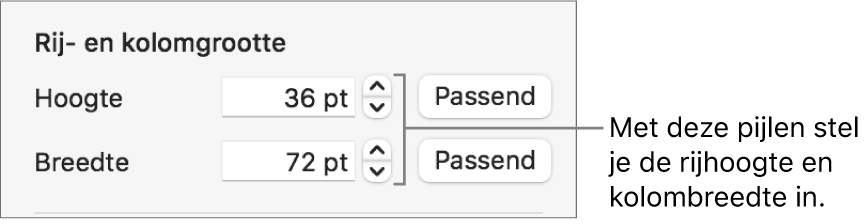
De grootte van de hele rij of kolom wordt gewijzigd. Als je cellen in meerdere rijen of kolommen selecteert, wordt de grootte van al deze rijen of kolommen in de selectie gewijzigd.
Grootte van een rij of kolom aanpassen aan de grootte van de inhoud
Klik op de tabel.
Voer een of meer van de volgende stappen uit:
Plaats de aanwijzer rechts van het rijnummer of de kolomletter, klik op de pijl en kies 'Pas hoogte aan inhoud aan' of 'Pas breedte aan inhoud aan' uit het menu dat wordt weergegeven.
Plaats de aanwijzer onder het rijnummer of rechts van de kolomletter totdat je
 ziet en klik vervolgens dubbel.
ziet en klik vervolgens dubbel.
Rijen of kolommen even groot maken
Als je meerdere rijen of kolommen even groot wilt maken, selecteer je de rijen of kolommen. Als je alle rijen of kolommen even groot wilt maken, klik je op de tabel en vervolgens op
 linksbovenin.
linksbovenin.Kies 'Tabel' > 'Verdeel rijen gelijkmatig' of 'Tabel' > 'Verdeel kolommen gelijkmatig' (uit het Tabel-menu boven in het scherm).
